Jedna od stvari koje možete pohraniti u svoj Bitwarden trezor je "Identitet". Ovo može zvučati glupo, ali vam omogućuje da spremite sve osobne podatke koje ćete možda trebati unijeti u obrasce. Na primjer, možete navesti svoje ime, datum rođenja i adresu. Ova je značajka dizajnirana da bude svestranija verzija značajke samodovršavanja koja se nalazi u mnogim preglednicima. Cilj mu je prvenstveno uštedjeti vaše vrijeme prilikom ispunjavanja osobnih podataka na mreži automatski ispunjavajući što je više moguće.
Kako dodati identitet s proširenjem preglednika Bitwarden
Da biste mogli dodati unos u svoj Bitwarden trezor, kliknite ikonu Bitwarden da biste olovkom okno proširenja, zatim kliknite ikonu "Dodaj" u gornjem desnom kutu.
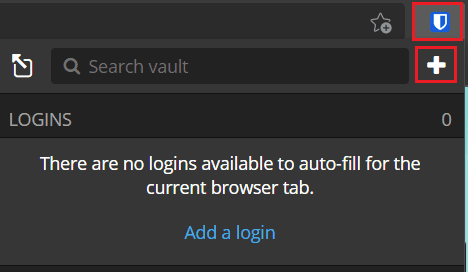
Na zaslonu "Dodaj stavku" odaberite "Identitet" iz padajućeg okvira "Vrsta" da biste vidjeli obrazac s detaljima kartice.
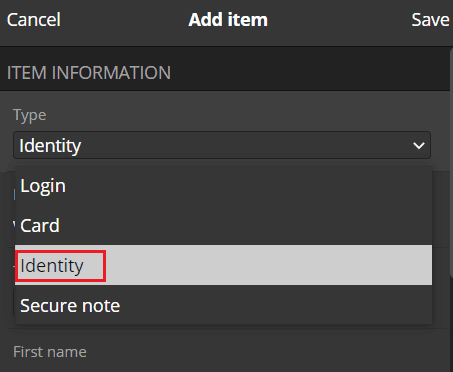
Kako dodati identitet s web stranice Bitwarden
Na web-mjestu Bitwarden, na zadanoj kartici "Moj trezor", kliknite "Dodaj stavku" u gornjem desnom kutu, a zatim odaberite "Identitet" u odjeljku "Koja je ovo vrsta stavke?" padajući okvir.

U oba prikaza najprije trebate odabrati identifikacijski naziv za identitet i u koju mapu želite da bude razvrstan, ako postoji. Nakon što ste učinili, možete dodati svoje ime, korisničko ime, naziv tvrtke, broj nacionalnog osiguranja, broj putovnice, broj licence, adresu e-pošte, telefonski broj i fizičku adresu.
Na dnu obrasca također možete dodati bilješke ili prilagođena polja. Prilagođena polja posebno mogu biti vrlo korisna, posebno za druge važne, ali rijetko potrebne informacije. Na primjer, možete dodati prilagođeno polje za spremanje vaše krvne grupe, prehrambenih zahtjeva ili popisa alergija.
Savjet: Prilagođena polja mogu se čak i automatski ispuniti ako se naziv polja podudara s nazivom tekstualnog okvira u obrascu.
Nakon što unesete sve podatke koje želite spremiti, kliknite "Spremi". U proširenju preglednika to se nalazi u gornjem desnom kutu okna proširenja. Na web stranici, ovo se nalazi u donjem lijevom dijelu skočnog prozora.
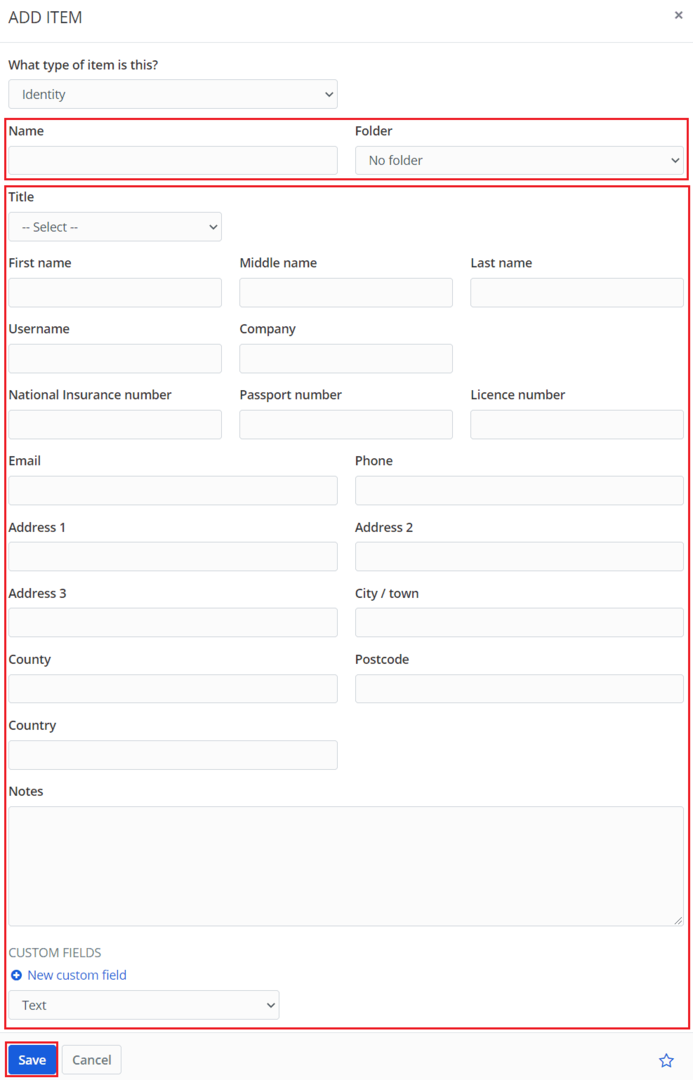
Automatsko popunjavanje obrasca korisna je značajka koja vam može uštedjeti vrijeme prilikom unosa osobnih podataka na mreži. Slijedeći korake u ovom vodiču, možete ručno odrediti podatke koje želite automatski unijeti.